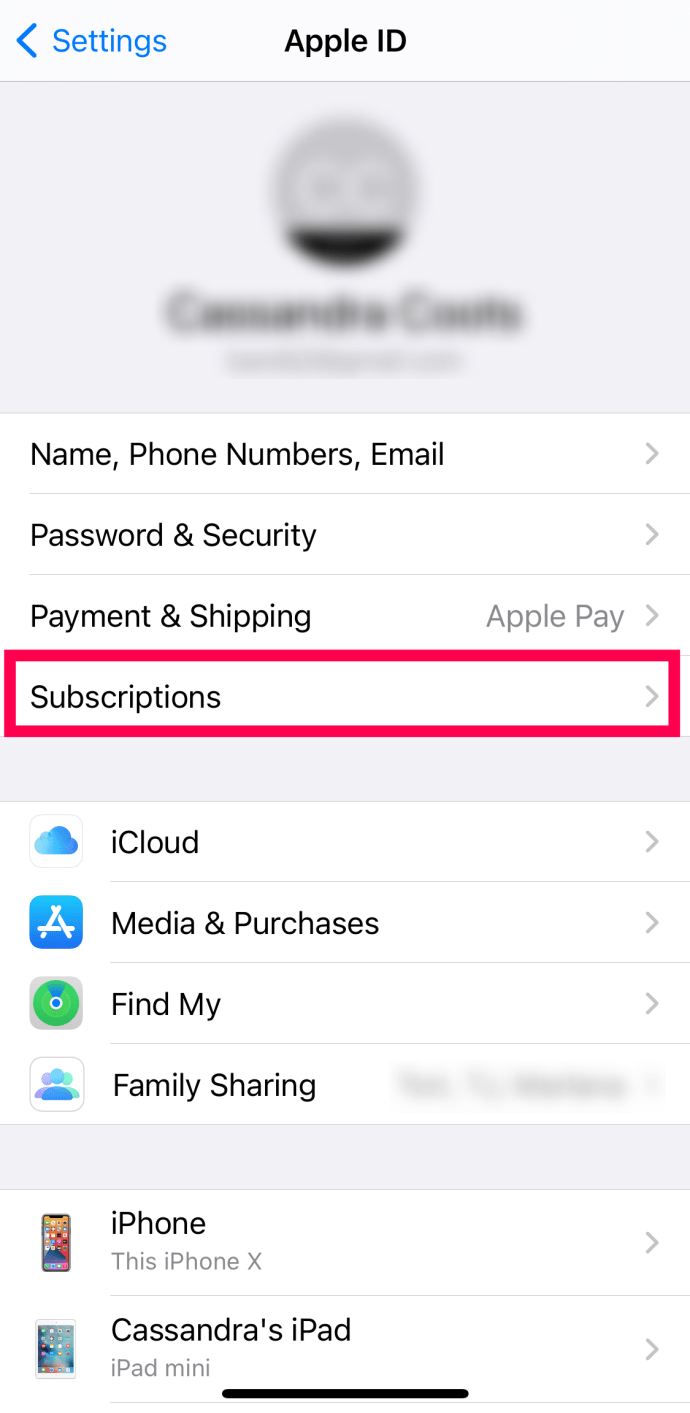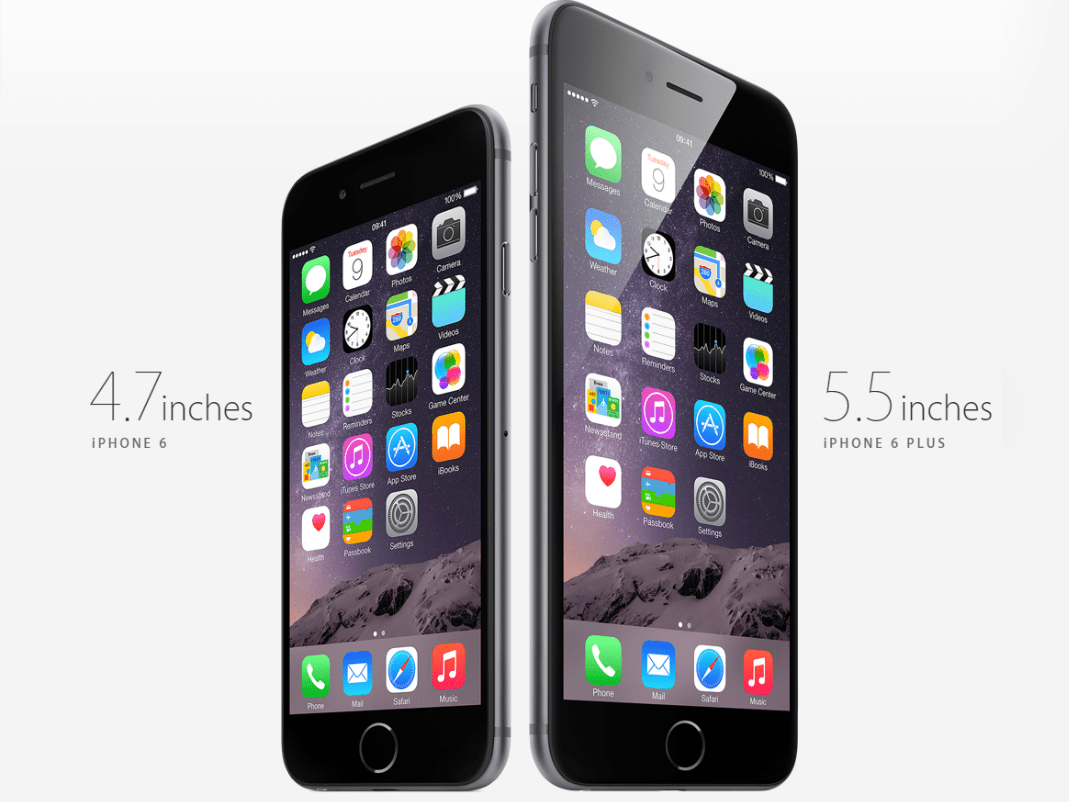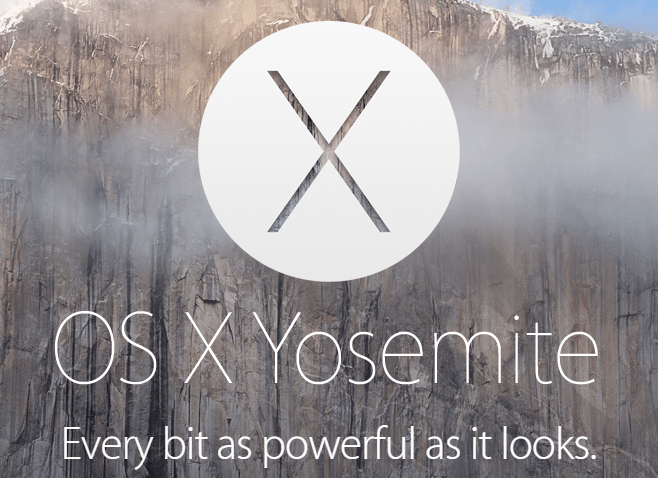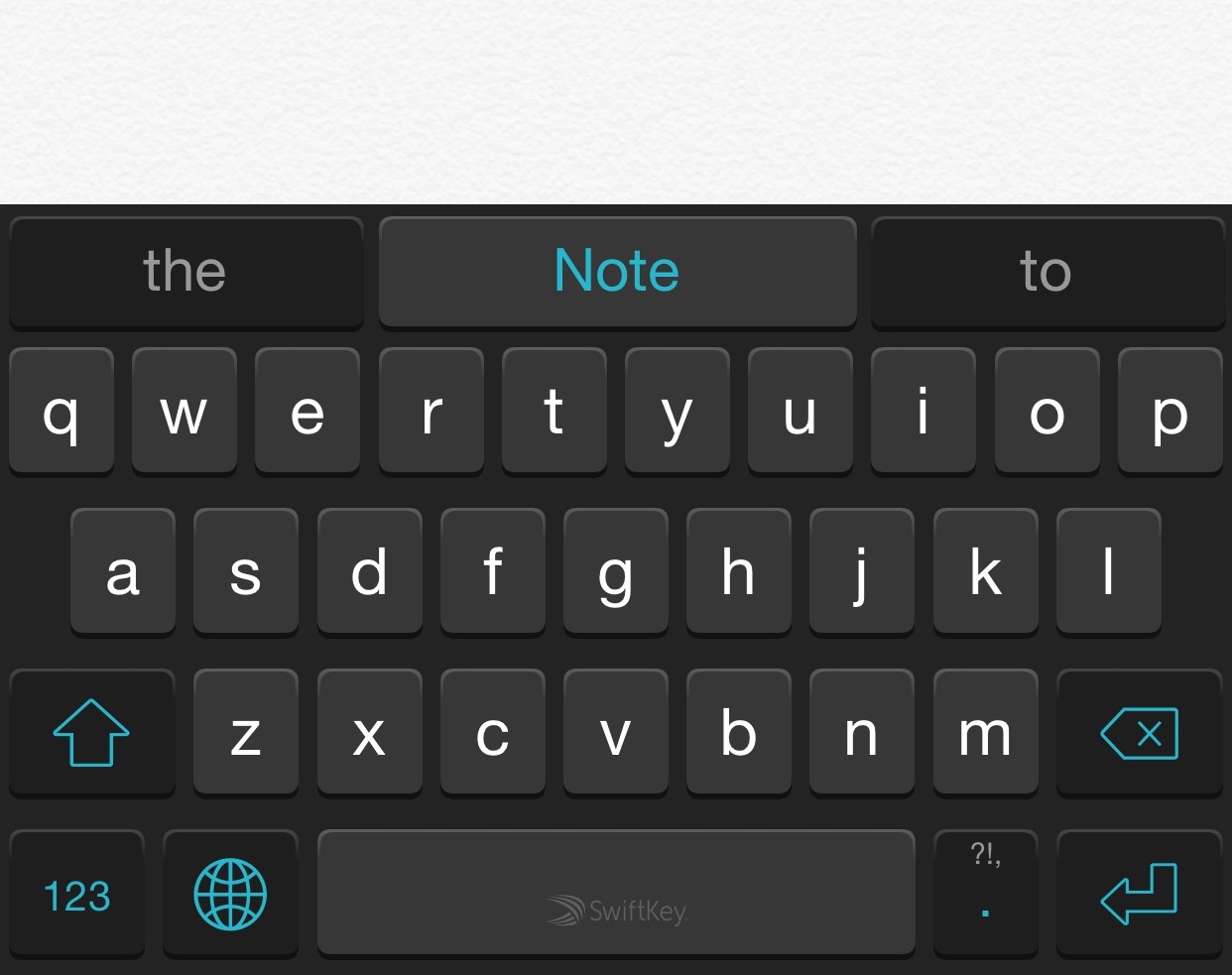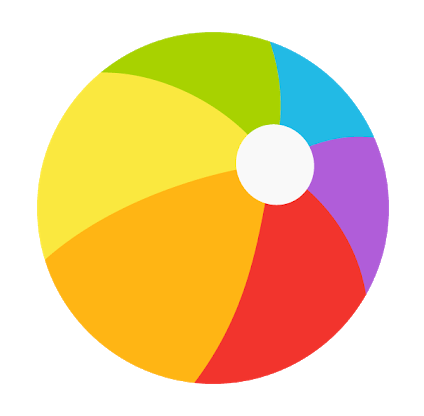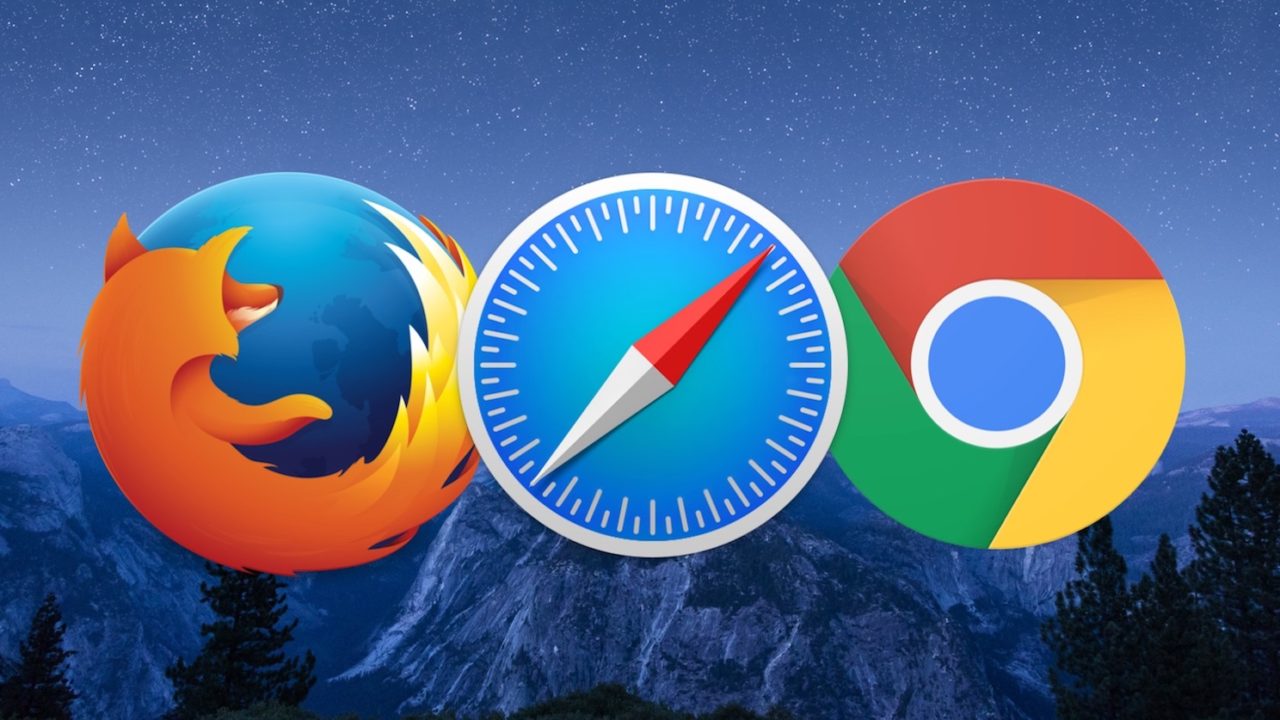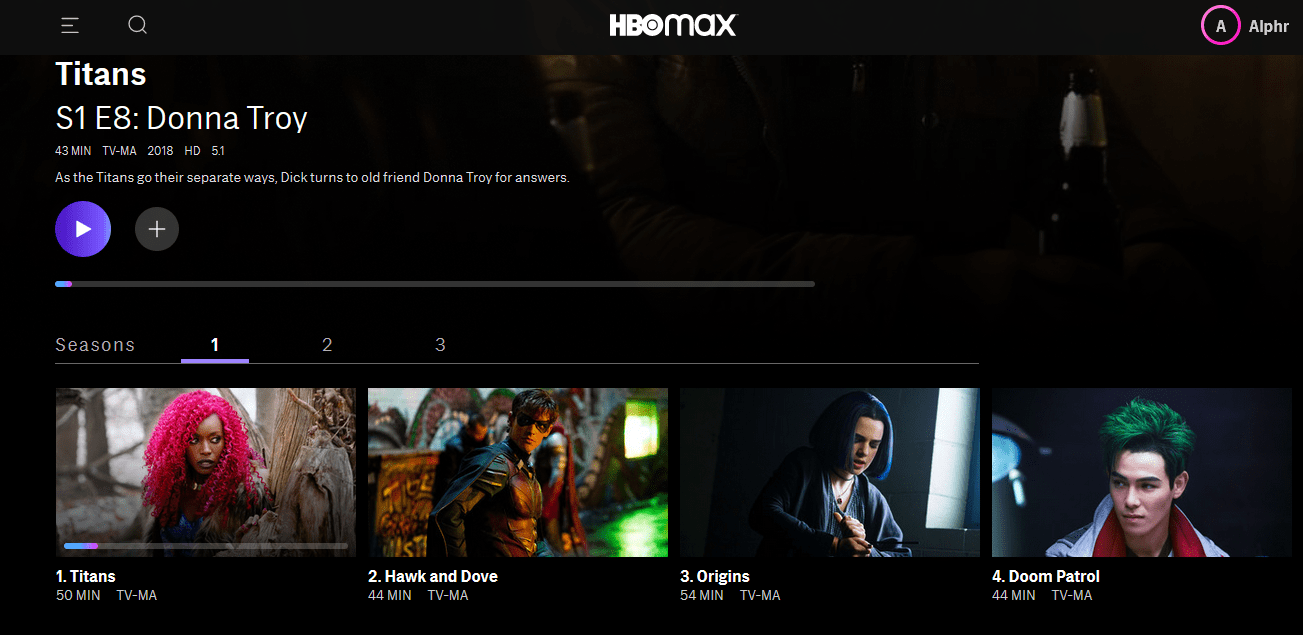Hulu Aboneliği Nasıl Kolayca İptal Edilir
Günümüzde, aralarından seçim yapabileceğiniz çok sayıda akış hizmeti var. Bu tür birkaç hizmete abone olduktan sonra, kendinize bu aylık maliyetlerin doğru olup olmadığını sorabilirsiniz.

Bu nedenle insanlar, ödeme yaptıkları akış uygulamalarının sayısını optimize etmeye başlıyor. Tabii ki buradaki ana faktör, bir hizmetin zevkinize hitap eden yeterli içeriği sunup sunmadığıdır. Değilse, o zaman iptal etme zamanı. Hulu aboneliğinizi nasıl iptal edeceğinizi merak ediyorsanız, bu makaledeki her şeyi öğrenebilirsiniz.
Android Uygulaması Üzerinden Hulu Nasıl İptal Edilir
Her iki platform için de bir Hulu uygulaması olmasına rağmen, aynı seçeneklerle gelmiyor. iOS kullanıcıları, aboneliklerini iptal edemez veya hesap hizmetlerinden herhangi birini uygulama içinden yönetemez. Hulu aboneliğinizi iptal etmek için Apple kullanıcıları bir sonraki bölüme geçebilir. Hulu'nun web sitesine giriş yapmanız ve oradan almanız gerekecek.
Android kullanıcıları için iptal işlemi oldukça basittir.
Aşama 1
Android cihazınızda Hulu uygulamasını başlatın. Ekranın sağ alt köşesindeki "Hesap" simgesine dokunun.

Adım 2
Menüden “Hesap” seçeneğine dokunun.

Aşama 3
Uygulama şifrenizi isterse, girin.

4. Adım
“Aboneliğinizi İptal Edin” bölümünde, “İptal”e dokunun.

Bundan sonra Hulu aboneliğinizin iptal edildiğini düşünebilirsiniz. Abonelik için önceden ödeme yaptığınız için, fatura döneminin sonuna kadar Hulu içeriğine erişmeye devam edebileceksiniz.
Bir PC'de Web'de Hulu Nasıl İptal Edilir
Hangi işletim sistemini kullanırsanız kullanın, bir bilgisayarda Hulu'yu iptal etmek her yerde aynıdır.
Bilgisayarınızda bir web tarayıcısı açın ve Hulu'nun ana sayfasına (hulu.com) gidin. Ekranın sağ üst köşesindeki "Giriş" e tıklayın.

Aşama 1
Kullanıcı adınızı ve şifrenizi girdikten sonra adınıza tıklayın.

Adım 2
Sağ üst köşedeki adınıza tıklayın ve açılır menüden "Hesap" öğesini seçin.

4. Adım
Ekranın en altına kadar tamamen aşağı kaydırın. "İptal"i tıklayın. İptal işlemini onaylamak için “Devam”a tıklayın.

Adım 5
Bu noktada Hulu, sizi abone olarak tutmak için ek teklifler sunacak. Hulu aboneliğinizi iptal etmek istediğinizden hala eminseniz, "Hayır, Aboneliği İptal Et"i tıklayın.

Bununla, artık Hulu'ya abone olmazsınız veya ödeme yapmazsınız. Tabii ki, mevcut fatura döneminin sonuna kadar erişiminiz devam edecek.
Spotify Üzerinden Hulu Nasıl İptal Edilir
Spotify Premium hesapları bir Hulu aboneliği içerdiğinden, bu durumda Hulu'yu iptal etmenin tek yolu bir Spotify Ücretsiz hesabına geri dönmektir.
- Bir web tarayıcısı veya mobil uygulama kullanarak Spotify'da oturum açın.
- "Hesap ayarları"na gidin
- "Planınız" bölümüne gidin.
- "Planı değiştir"i seçin.
- Şimdi “Spotify Free” seçeneğine ilerleyin.
- "Premium'u İptal Et"e tıklayın ve istenirse seçiminizi onaylayın.
- Şimdi Spotify Premium hesabınızın Spotify Free'ye döneceği tarihi gösteren bir açılır pencere göreceksiniz.
Bir kez daha, fatura dönemi bitene kadar Hulu'ya erişmeye devam edeceksiniz.
Amazon Prime Aracılığıyla Hulu Nasıl İptal Edilir?
Hulu aboneliğiniz için Amazon üzerinden ödeme yapıyorsanız, iptal etmenin iki yolu vardır. Hulu veya Amazon üzerinden yapabilirsiniz.
Doğrudan Hulu ile iptal etmek için önceki bölümlere göz atın. Amazon üzerinden yapmak için aşağıdaki adımları izleyin.
- Bilgisayarınızda bir web tarayıcısı açın ve //www.amazon.com adresine gidin.
- Amazon kullanıcı adınız ve şifrenizle giriş yapın.
- Farenizi ekranın sağ üst köşesindeki "Hesap ve Listeler" üzerine getirin.
- Sağ taraftaki menüden “Hesabınız” seçeneğine tıklayın.
- "Cihazlarınız ve içeriğiniz"i tıklayın.
- "Yapabilecekleriniz" bölümünde, "Appstore aboneliklerini yönetin"i tıklayın.
- Hulu'yu bulun ve ekranın sağ tarafındaki “Eylemler”e tıklayın.
- Bir açılır menü belirir. "Otomatik yenilemeyi kapat"ı tıklayın.
- Şimdi bir sonraki menüde kararınızı onaylayın ve işiniz bitti.
Hulu'dan aboneliğinizin iptal edildiğini onaylayan bir e-posta alacaksınız. Amazon şu andan itibaren akış hizmeti için sizden ücret almayı durduracak.
İTunes Üzerinden Hulu Nasıl İptal Edilir
Hulu ödeme yöntemini iTunes üzerinden ayarlayan iPhone kullanıcıları, aboneliklerini iptal etmek için şu adımları izleyebilir:
- iPhone'unuzda "Ayarlar"a gidin.
- En üstte adınıza dokunun. Ardından, 'Abonelikler'e dokunun.
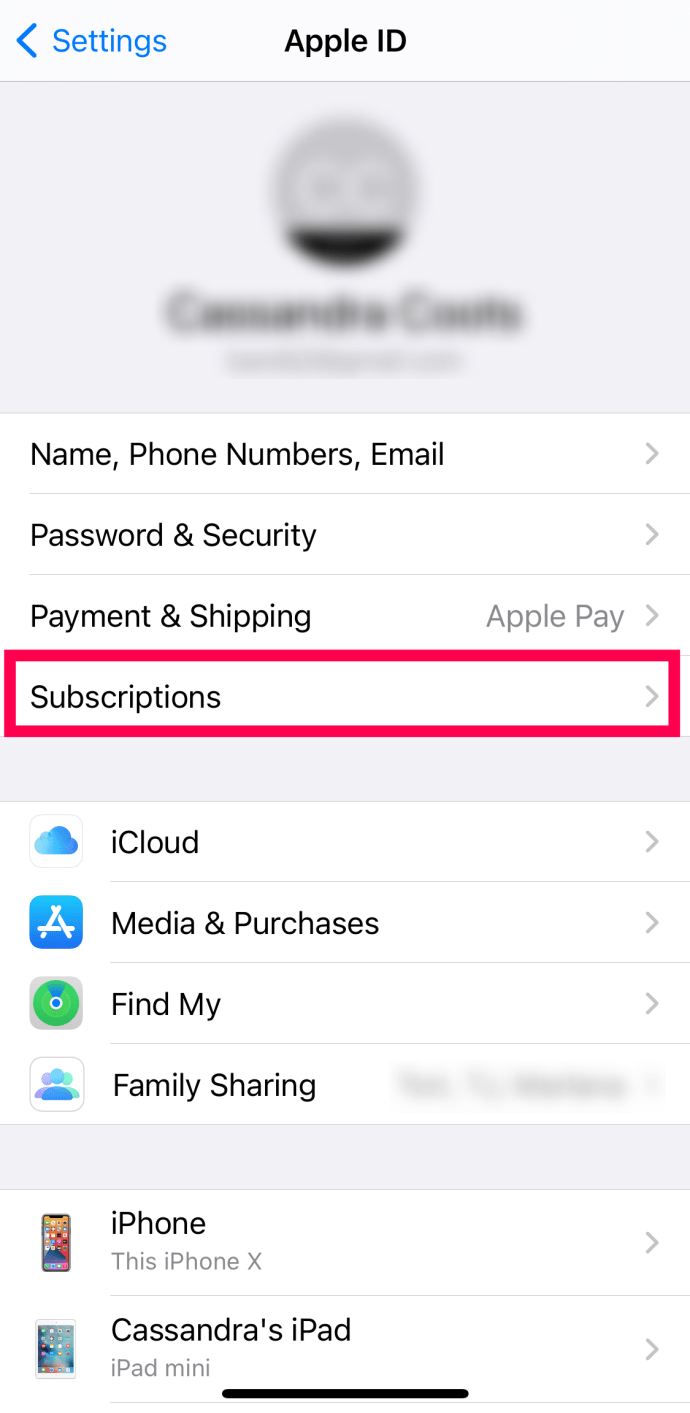
- Hulu hesap aboneliğinizi bulun ve üzerine dokunun.
- İptal etme seçeneğine dokunun ve onaylamak için komutları izleyin.
Tamamlandığında, iTunes artık aylık abonelik ücretini size fatura etmeyecek.
Bir Kablo Şirketi Aracılığıyla Hulu Nasıl İptal Edilir?
Bazı kablo şirketleri, temel hizmetlerine ek olarak, sunulan paketlerin bazılarına Hulu'yu da dahil edebilir. Hulu'yu bu şekilde kullanıyorsanız, akış aboneliğinizi iptal etmek biraz daha zor olabilir.
Kablo servis sağlayıcınıza bağlı olarak Hulu aboneliğinizi iptal etmek değişiklik gösterebilir. Geleneksel olarak, kablo şirketleri herhangi bir şeyi değiştirmek için onları aramanızı ister, ancak bazılarının bunu çevrimiçi yapmanın bir yolu olabilir. Kablo şirketiniz için çevrimiçi bir girişiniz varsa, bunu yapmalı ve oradan gitmelisiniz. Değilse veya çevrimiçi hesabınızda çözemezseniz, herhangi bir kablo şirketinin temsilcisine ulaşmak genellikle kolay olduğu için ücretsiz numarayı arayın.
Roku'da Hulu Nasıl İptal Edilir

Roku kullanıcıları, Hulu aboneliklerini iptal etmek için şu talimatları izleyebilir:
- Hulu kanalını vurgulamak için Roku'nuzdaki Ana sayfadan uzaktan kumandanızdaki yön tuşlarını kullanın.
- Uzaktan kumandanızdaki yıldız '*' düğmesine basın.
- 'Aboneliği Yönet'e gidin.
- 'Aboneliği İptal Et'i seçin.
- Hulu aboneliğinizi iptal etmek istediğinizi onaylayın.
- 'Bitti'yi tıklayın.
Firestick'te Hulu Nasıl İptal Edilir
Firestick'inizi kullanarak Hulu aboneliğinizi iptal etmek istiyorsanız bir web tarayıcısı kullanmanız gerekir. Mozilla Firefox web tarayıcısını indirin ve Hulu web sitesini ziyaret edin. Buradan, Hulu hesabınıza giriş yapmak ve aboneliğinizi iptal etmek için yukarıda listelediğimiz adımları takip edebilirsiniz.
Ek SSS
Hulu'yu iptal etmeyle ilgili diğer sorularınızın yanıtlarını burada bulabilirsiniz.
Hulu hesabımı geçici olarak duraklatabilir miyim?
Evet yapabilirsin. Aboneliğini iptal etmek isteyen aboneler için Hulu, yine de onları yakın tutmak için çaba gösteriyor. Şirket, kullanıcılara aboneliği anında iptal etmek yerine bir süreliğine duraklatma seçeneği sunarak bunu yapıyor.
Hulu hesabınızı duraklatmak için aşağıdaki adımları izleyin.
- Bilgisayarınızda bir web tarayıcısı açın ve hulu.com'a gidin
- Hesabınıza giriş yapın.
- Ekranın sağ üst köşesindeki adınıza tıklayın.
- "Hesap" ı tıklayın.
- "Aboneliğiniz" bölümüne gidin.
- "Aboneliğinizi Duraklatın" alt bölümünde, "Duraklat"ı tıklayın.
- Şimdi duraklama süresini seçin. Maksimum süre 12 haftadır.
- "Gönder"i tıklayın.
O andan itibaren, Hulu size aylık abonelik ücretini fatura etmeyecek. Duraklama süresinin sonunda Hulu, hizmet için sizden ücret almaya devam edecektir. Yeni ücretlendirmenin yapıldığı gün, yeni faturalandırma tarihiniz olacaktır.
Hulu'yu istediğiniz zaman iptal edebilir misiniz?
Evet, ne kadar süredir abone olduğunuza bakılmaksızın Hulu'yu istediğiniz zaman iptal edebilirsiniz. Tabii ki, yukarıda belirtildiği gibi, fatura döneminizin sonuna kadar Hulu'ya erişiminiz devam edecek.
Hulu'yu iptal etmek için bir ücret var mı?
Hayır, Hulu aboneliğinizi iptal etmek için ek ücret alınmaz.
Hulu'yu iptal etmek için hangi telefon numarasını arayabilirim?
Doğrudan Hulu ile iletişime geçmeyi tercih ederseniz, 1(888)265-6650 numaralı ücretsiz müşteri hizmetleri numarasını 7/24 arayabilirsiniz. Doğrudan canlı bir temsilciyle konuşmak istiyorsanız, 4'e basabilir veya hatta bekleyebilirsiniz. Yoğun saatlerde bile bekleme süresi genellikle bir ila beş dakikadır ve artık değil.
Artık Hulu Aboneliği Yok
Umarım, Hulu aboneliğinizi iptal etmeyi başardınız. Bunu yaptıktan sonra, belki de size daha uygun olan diğer akış hizmetlerine odaklanmanın zamanı geldi mi? Yoksa ücretli akıştan tamamen mi çıkıyorsunuz? Tabii ki, Hulu'ya geri dönmek istersen, bu sadece aboneliğini yenileme meselesi.
Hulu aboneliğinizi iptal etmeyi başardınız mı? Hangi yöntemi kullandınız? Lütfen düşüncelerinizi aşağıdaki yorumlar bölümünde paylaşın.